 |
| サイトマップ | |
|
 |
| サイトマップ | |
|
| Q-Chem サポート情報 |
手順は以下の通りです。
Order number をお知らせしたメールに記載のダウンロードページの「Windows Installation Instructions」の「1. Download Q-Chem Installer for windows」のリンクから「qchem-6.1.1-installer.exe」をダウンロードします。
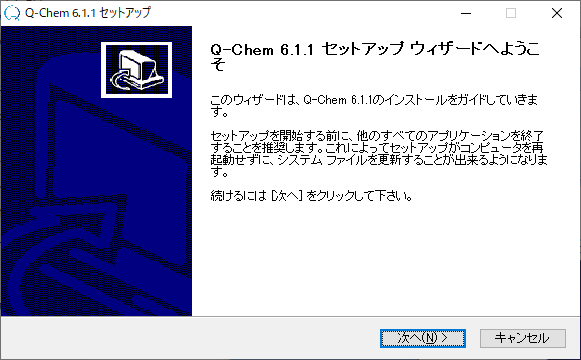
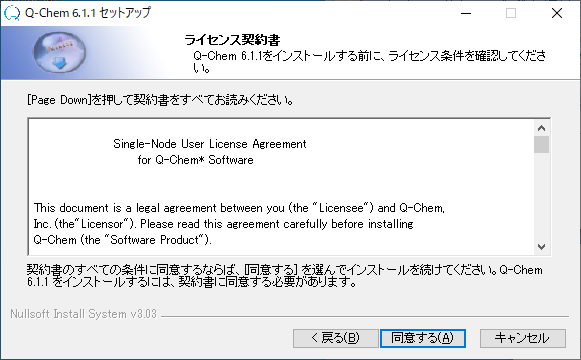
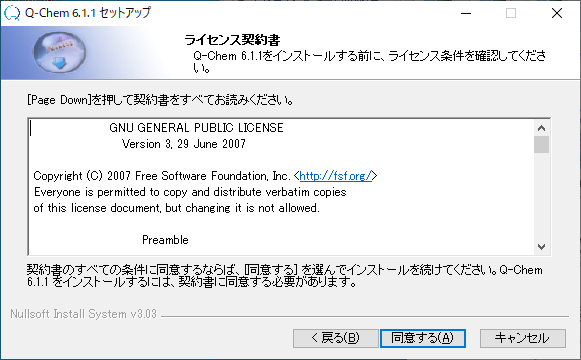
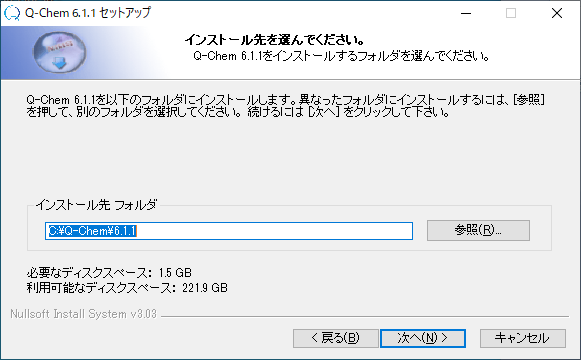
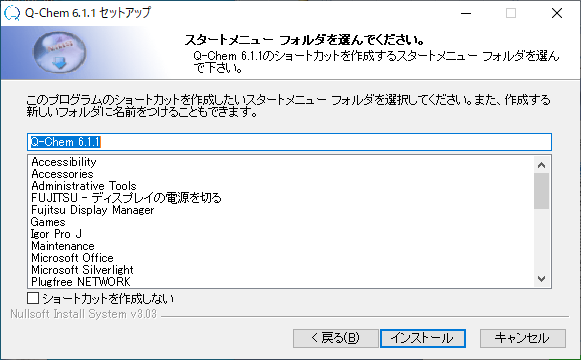
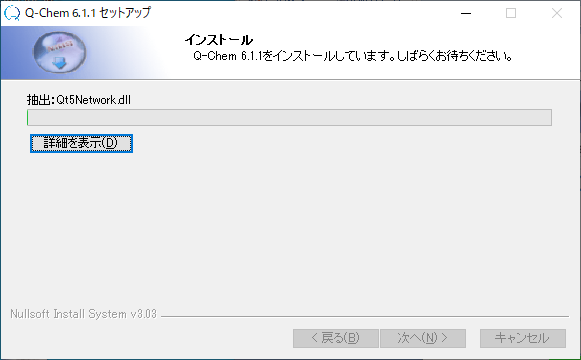
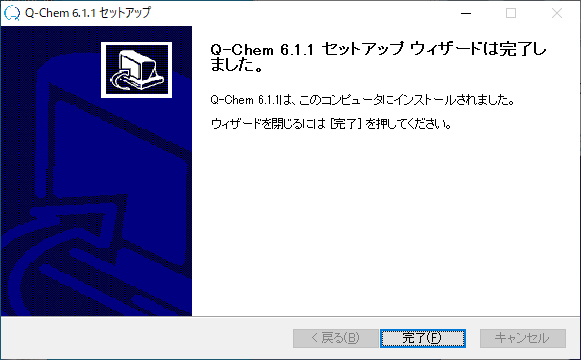
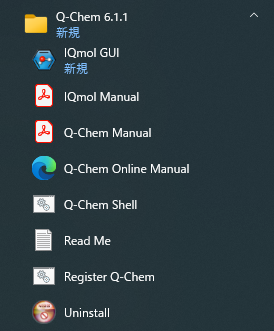
Please provide your Q-Chem Order Number Below: - The order number is usually on the CD cover/insert or in the email you received from Q-Chem. - If you are a new Q-Chem user without order nubmer please enter below and provide the registration information subsequently. Your order number is: #### Please enter your name (First Last) below John Doe Please enter your email address below example@hulinks.co.jp Please enter your Institute/Company below Hulinks Inc. Please enter your group name or the name of group leader Technical Dept.
Your license.dat file c:\Q-Chem\6.1.1\license.data has been generated Please check the information in that file and make sure it is correct You need to email this file to license@q-chem.com to obtain your license keys. C:\Q-Chem\6.1.1 >
手順3 で作成した「license.data」を弊社、もしくは開発元の Q-Chem 社にメールで送付してください。
開発元 (office@q-chem.com) より下図のような「Q-Chem 6.1.1 License -...」というような件名のメールが届きます。メールに添付されているファイルを、インストールフォルダ (既定ではC\:Q-Chem\6.1.1) 直下の /qcaux/license に「qchem.license.dat」として保存してください。
以上で、ライセンスのインストールは完了です。
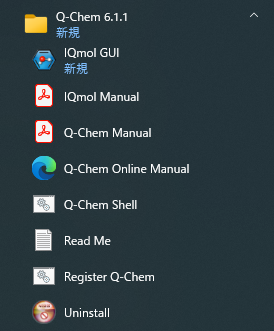
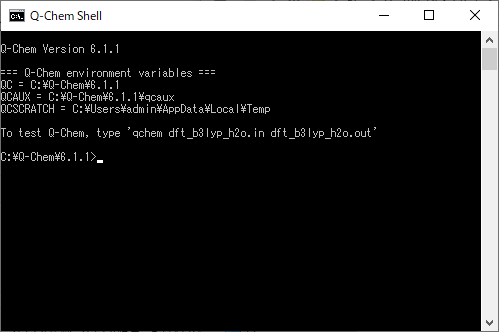
C:\Q-Chem\6.1.1>qchem dft_b3lyp_h2o.in dft_b3lyp_h2o.out
実行例:
C:\Q-Chem\6.1.1>copy samples\scf\HF_water.in 1 個のファイルをコピーしました。 C:\Q-Chem\6.1.1>qchem HF_water.in HF_water.out Running Q-Chem job 1 of 1 "C:\Q-Chem\6.1.1"\exe\qcprog.exe "C:\Users\user\AppData\Local\Temp"\qchem24115\qcinp_24115.in_0 "C:\Users\*****\AppData\Local\Temp"\qchem24115/ Removing scratch directory C:\Users\user\AppData\Local\Temp\qchem24115 C:\Q-Chem\6.1.1>